Mõned VR-peakomplekti kasutajad kohtuvad veakood 436 kui proovite käivitada StreamVR-i. See probleem ilmneb peamiselt Windows 10-s, kui VR-seadistust toetav arvuti on ühendatud rohkem kui ühe väljundseadmega.

SteamVR tõrge 436
Pärast selle konkreetse probleemi uurimist selgub, et on mitu erinevat stsenaariumi, mis võivad selle konkreetse veakoodi sünnitada. Siin on nimekiri juhtumitest, kus teadaolevalt esineb SteamVR-i tõrge:
- Juhtekaabel pole korralikult ühendatud - See probleem on HTC Vive PRO kasutajate hulgas üsna levinud, kuna seadme vaikeliinil on enne masinani korralikku ühendamist takistuse tase. Nii et enne muude allpool toodud paranduste proovimist veenduge, et kõik teie kaablid on täielikult ühendatud ja et teie arvuti tunneb teie VR-peakomplekti ära.
- Mõned olulised lisandmoodulid on blokeeritud - Kui hakkasite selle probleemiga kokku puutuma pärast ootamatut krahhi, on see konkreetne veakood tõenäoliselt seotud mõne SteamVR-i lisandmooduliga, mida põhirakendus aktiivselt blokeerib. Kui see stsenaarium on rakendatav, saate probleemi lahendada, kui avate menüü SteamVR lisandmoodulite haldamine ja deblokeerite kõik SteamVR-i lisandmoodulid.
- Aegunud / halb graafika draiver - Nagu selgub, võib see probleem ilmneda ka teie graafikakaardi draiveriga seotud probleemi tõttu. Enamasti põhjustab selle probleemi draiveri vale installimine või tõsiselt aegunud draiver. Sellisel juhul peaksite saama probleemi lahendada, sundides oma OS-i installima uusimat võimalikku draiverit või kasutades uusimat saadaolevat draiveriversiooni installima varalise rakenduse.
- Rikutud SteamVR-i install - Teatud tingimustel võite arvata, et näete seda probleemi vale SteamVR-i installimise tõttu. Kui see stsenaarium on rakendatav, peaksite saama probleemi lahendada, installides SteamVR-i koos kõigi seotud sõltuvustega uuesti.
- Vive PRO Glitch koos StreamVR-ga - Juhul kui kasutate tööriistakomplekti Vive PRO, on teil tõenäoliselt tegemist üsna tavalise tõrkega, mis mõjutab ainult HTC kasutajaid. Kui satute sellesse stsenaariumi, peaksite saama probleemi lahendada, ühendades USB ja DisplayPort / HTP-seade ja VR-seadme eemaldamine SteamVR-rakendusest.
- Integreeritud GPU häired - Kui teil on selle probleemiga probleeme nii integreeritud kui ka spetsiaalse GPU-ga arvutis, on võimalik, et probleemi põhjustab integreeritud komponent. See juhtub seetõttu, et SteamVR ei oska parimal juhul valida parimat GPU-valikut. Selle probleemi lahendamiseks peate integreeritud komponendi keelama, et takistada SteamVR-il integreeritud GPU kasutamist.
1. meetod: veenduge, et lõastuskaabel on korralikult ühendatud (kui see on asjakohane)
Enne kui proovite mõnda muud potentsiaalset parandust allpool, peaksite alustama veendumaks, et VR-seadme ühendamiseks kasutatav kinnituskaabel on lõpuni kinni.
See probleem on palju tavalisem, kui see pidi HTC Vive'il olema tingitud asjaolust, et VR-komplekti kinnituskaablil on takistuse tase enne, kui see korralikult sisse lükatakse.
Nii et enne kui kasutate mõnda muud allpool toodud meetodit, peaksite võtma aega, et tagada kõigi kaasatud kaablite täielik läbilükkamine.

Tagades, et kõik kaasatud VR-kaablid on lõpuni ühendatud
Kui olete veendunud, et iga kaabel on edukalt ühendatud, avage veel kord SteamVR ja vaadake, kas probleem on nüüd lahendatud.
Kui probleem pole ikka veel lahendatud, liikuge allpool järgmise võimaliku lahenduse juurde.
2. meetod: lisandmoodulite deblokeerimine (kui see on asjakohane)
Nagu selgub, on üks põhjus, miks võite eeldada, et näete 436 tõrke koodi SteamVR-iga, näiteks see, et mõned lisandmoodulid, millele teie SteamVR-i installimine varem tugines, on pärast ootamatut krahhi blokeeritud.
Kui see stsenaarium on kohaldatav, peaksite saama selle probleemi lahendada, tühistades kõigi lisandmoodulite tõrke, et 436 tõrkekoodiga hakkama saada. Oleme suutnud leida palju mõjutatud kasutajaid, kes kinnitasid, et kõigi sunniviisiliselt peatatud SteamVR-i lisandmooduli deblokeerimine võimaldas neil lõpuks kasutada oma VR-peakomplekti koos SteamVR-iga sama veakoodiga kokku puutumata.
Siin on kiire üksikasjalik juhend, mis võimaldab teil probleemsed lisandmoodulid blokeerida.
- Kõigepealt alustage peakomplekti või linkkasti arvutist lahti ühendamist. Seejärel jätkake ja ühendage lahti kõik kontrollerid või muud VR-seadmed, mille olete praegu arvutiga ühendanud.
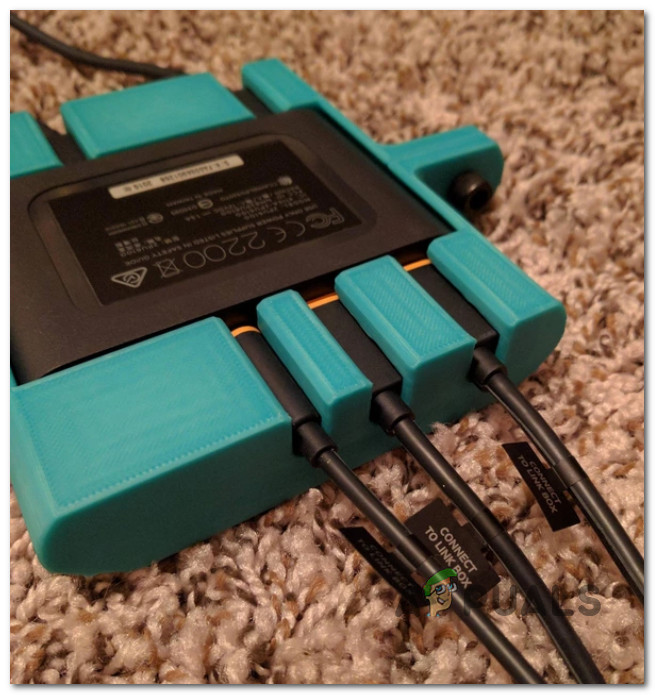
VR-tehnoloogia lahtiühendamine arvutist
- Kui iga asjakohane VR-tehnoloogia on edukalt lahti ühendatud, klõpsake nuppu SteamVR seejärel klõpsake nuppu Seaded värskelt ilmunud kontekstimenüüst.

SteamVR-i menüü Seaded avamine
- Kui olete Seaded menüüsse Käivitamine / seiskamine , seejärel avage Halda pistikprogramme menüü.
- Alates SteamVR-i lisandmoodulite haldamine , kliki Nupp Kõigi blokeerimine et blokeerida iga VR-sõltuvus, mis enam ei tööta korralikult.
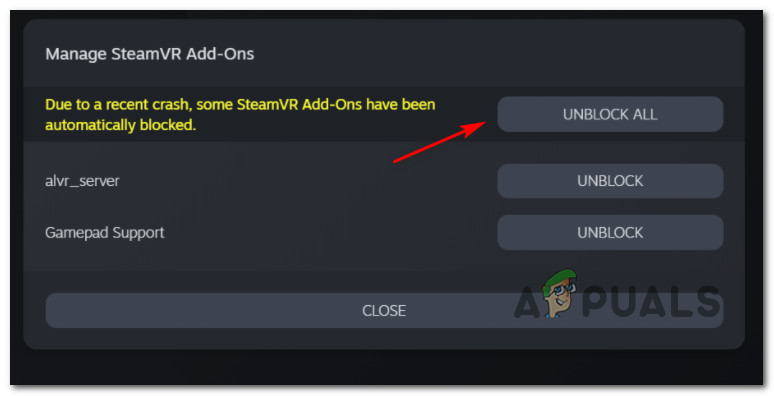
Iga SteamVR-i lisandmooduli deblokeerimine
- Kui kõik asjakohased SteamVR-i lisandmoodulid on edukalt sisse lülitatud, jätkake ja sulgege SteamVR-rakendus.
- Ühendage oma VR-peakomplekt uuesti (kasutades võimalusel mõnda teist USB-porti) ja oodake, kuni asjakohased draiverid uuesti installitakse.
- Käivitage veel kord SteamVR ja vaadake, kas teil pole võimalik rakendust käivitada ilma sellega kokku puutumata 436 veakood.
Kui teil on endiselt sama veakood kinni, liikuge allpool järgmise võimaliku paranduse juurde.
3. meetod: uusima graafikakaardi draiveri installimine
Nagu selgub, võib selle SteamVR-i veakoodi põhjustada ka graafikakaardi ebaõige installimine - enamasti on see ilmnenud tänu ‘Halb’ Nvidia juht see rikkus GPU VR-funktsionaalsust.
Kui see stsenaarium on rakendatav, peaksite saama probleemi lahendada, sundides oma arvutit uusima ühilduva graafikakaardi draiveri uuesti installima või kasutades uusimat draiverite automaatseks installimiseks spetsiaalset värskendusrakendust (Nvidia Experience või Adrenalin).
Kui te pole seda veel proovinud, järgige allolevaid juhiseid ja kontrollige, kas teie GPU kasutab praegu uusimat saadaolevat draiveriversiooni:
- Avage a Jookse dialoogiboksi vajutades Windowsi klahv + R . Sisestage tekstivälja ‘Devmgmt.msc’ ja vajutage Sisenema avanema Seadmehaldus . Kui teil palutakse UAC (kasutajakonto kontroll) , klõpsake nuppu Jah administraatorile juurdepääsu andmiseks.

Sisestage devmgmt.msc ja vajutage sisestusnuppu Seadmehalduri avamiseks
- Kui olete sees Seadmehaldus , kerige installitud seadmete loendis allapoole ja laiendage seejärel seotud menüüd Kuva adapterid .
- Alates Kuva adapterid rippmenüüs paremklõpsake oma spetsiaalsel GPU-l (teil on ainult üks kirje, kui teil pole integreeritud GPU-d), seejärel klõpsake Draiveri värskendamine värskelt ilmunud kontekstimenüüst.
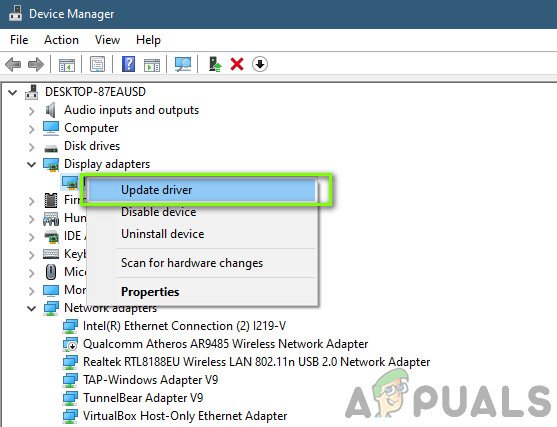
Graafilise draiveri käsitsi värskendamine
- Kui olete jõudnud järgmisele ekraanile, klõpsake nuppu Otsige värskendatud draiveritarkvara automaatselt. Järgmisena järgige ekraanil kuvatavaid juhiseid, et alla laadida ja installida uusim GPU-draiver, mille skannimisega on õnnestunud tuvastada.
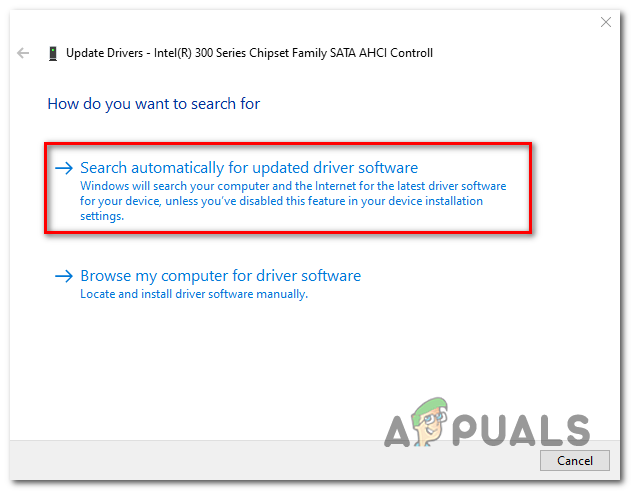
Uuema draiveritarkvara otsimine automaatselt
- Kui tuvastatakse uus draiveriversioon, järgige installimise lõpuleviimiseks ekraanil kuvatavaid juhiseid, seejärel taaskäivitage arvuti ja oodake järgmise käivitamise lõpuleviimist.
- Kui järgmine käivitus on lõppenud, käivitage veel kord SteamVR ja vaadake, kas tõrke kood 436 on nüüd fikseeritud. Märge: Kui seadmehalduril ei õnnestunud teie GPU draiverile uuemat draiveriversiooni leida ega installida, peaksite oma graafikakaardi tootja varalise tarkvara abil veenduma, et kasutate uusimat draiverit.
GeForce'i kogemus - Nvidia
Adrenaliin - AMD
Kui GPU draiveri värskendamine probleemi ei lahendanud või kasutasite juba uusimat graafikakaardi draiverit, liikuge allpool järgmise võimaliku lahenduse juurde.
4. meetod: SteamVR-i uuesti installimine
Mõne mõjutatud kasutaja sõnul võib see probleem ilmneda ka SteamVR-i installifaile mõjutavate failide rikutuse tõttu. Meil on õnnestunud leida mitu aruannet kasutajatest, kes suutsid probleemi lahendada, lihtsalt SteamVR-i ja kõigi sellega seotud sõltuvuste uuesti installimisega.
Märge: Kui mõnel kasutajal on probleem uuesti installimisega püsivalt lahendatud, teatavad teised, et veakood tagastati pärast nende ühenduse katkestamist VR-peakomplekt ja ühendage see hiljem uuesti sisse.
Kui soovite seda meetodit proovida, järgige alltoodud juhiseid SteamVR-i uuesti installimiseks ja veakoodi 436 parandamiseks:
- Avage a Jookse dialoogiboksi vajutades Windowsi klahv + R . Järgmiseks tippige „Appwiz.cpl” tekstivälja ja vajutage Sisenema avada Rakendused ja funktsioonid aken.
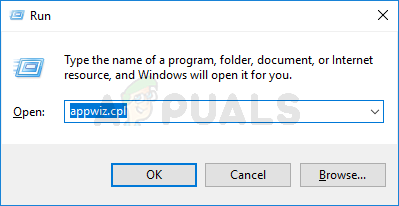
Tippige installitud programmide lehe avamiseks tippige appwiz.cpl ja vajutage sisestusklahvi
Märge: Kui teil palutakse UAC (kasutajakonto kontroll) , klõpsake nuppu Jah administraatorile juurdepääsu andmiseks.
- Kui olete Rakendused ja funktsioonid menüü, sirvige installitud rakenduste loendit allapoole ja leidke oma Aur paigaldamine.
- Kui teil õnnestub Steamiga seotud kirje leida, paremklõpsake sellel ja valige Desinstalli värskelt ilmunud kontekstimenüüst.
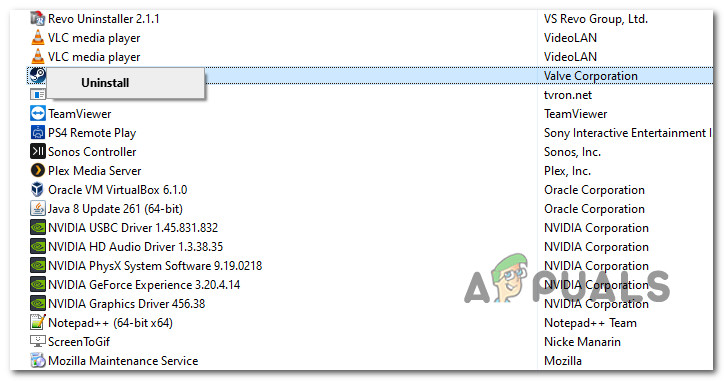
SteamvR-i desinstallimine
- Kui olete desinstallimisekraanil, järgige protsessi lõpuleviimiseks ekraanil kuvatavaid juhiseid, seejärel taaskäivitage arvuti ja oodake järgmise käivitamise lõpuleviimist.
Märge: Pärast peamise Steami rakenduse desinstallimist jätkake desinstallimisprotsessi kõigi seotud Steami ja VR-i sõltuvustega. - Kui teie arvuti on varundatud, külastage veebisaiti Steami ametlik allalaadimisleht ja laadige alla mänguplatvormi uusim versioon.
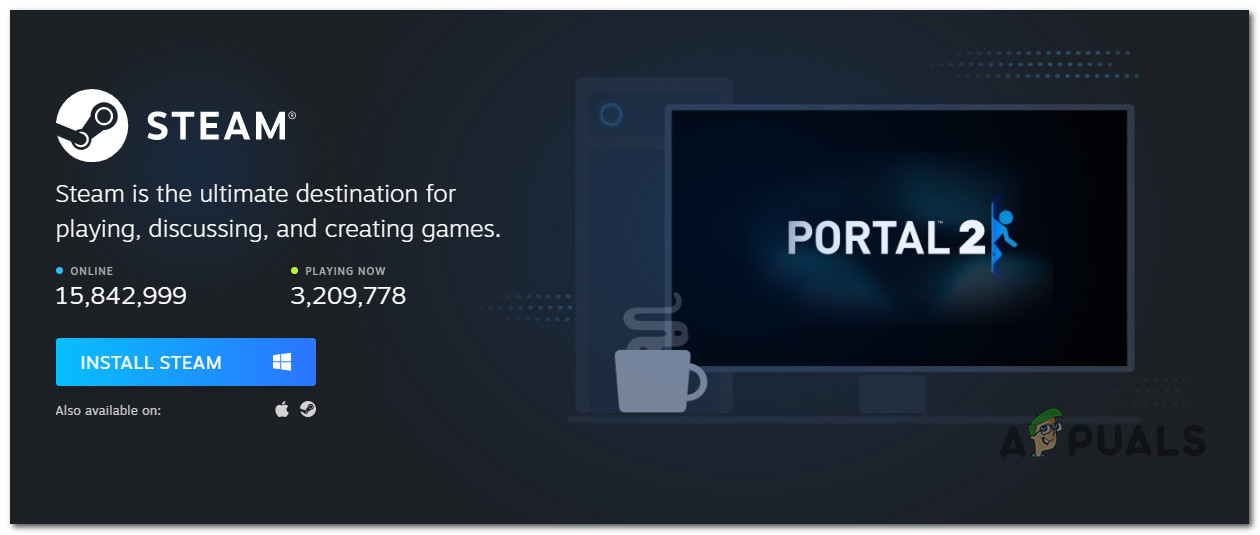
Steami uusima versiooni allalaadimine
- Kui installiklient on alla laaditud, topeltklõpsake seda ja järgige Steami uusima versiooni installimiseks ekraanil kuvatavaid juhiseid.
- Kui olete Steami uusima versiooni installimise õnnestunud, kasutage SteamVR-i uusima versiooni allalaadimiseks poodi - saate seda teha kas rakenduste poest või võite laadige see alla väliselt lingilt .
- Lõpuks, kui vanemrakendus ja SteamVR on edukalt uuesti installitud, käivitage VR-rakendus veel kord ja vaadake, kas probleem on nüüd lahendatud.
Kui probleem pole endiselt lahendatud, liikuge järgmisele alltoodud meetodile.
Meetod 5: Vive PRO eemaldamine kõigi SteamVR-seadmete loendist (vajaduse korral)
Kui teil on selle probleemiga probleeme Vive PRO-ga, on teil suur tõenäosus, et teil on probleeme selle HTC VR-i tööriistakomplektiga. Mõne mõjutatud kasutaja sõnul on sellel peakomplektil võimalik SteamVR-iga häirida - Vive PRO probleemiga on kokku puutunud palju sarnaseid kasutajaaruandeid.
Õnneks on selle konkreetse stsenaariumi parandus üsna lihtne - enne kõigi SteamVR-seadmete eemaldamist SteamVR-i vahekaardilt Arendaja peate oma HTC Vive Pro seadme USB- ja ekraanipordi lahti ühendama - pärast seda taaskäivitage oma arvuti ja taaskäivitage - ühenduse loomisel on paljud mõjutatud kasutajad kinnitanud, et nad on probleemi edukalt lahendanud.
Märge: See on käimasolev tõrge, mida HTC ikka veel ei paranda, seega on see pigem ajutine lahendus - võite eeldada, et sama probleem naaseb liinile. Kui see juhtub, järgige uuesti kõiki alltoodud juhiseid.
Kui see stsenaarium on rakendatav ja teil tekib Vive PRO seadmega 436 SteamVR tõrge, järgige alltoodud juhiseid:
- Kõigepealt alustage Vive PRO peakomplekti välja lülitamisest. Seejärel ühendage lahti arvutiga ühendatud USB- ja DisplayPort / HDMI-porti.
- Järgmisena avage SteamVR ja avage rippmenüü Seaded menüü.

SteamVR-i menüü Seaded avamine
- Kui olete Seaded SteamVR-i menüüst valige vasakpoolsest menüüst vahekaart Arendaja, seejärel liikuge paremale menüüle ja klõpsake Eemaldage kõik SteamVR USB-seadmed (all Lähtesta).

Kõigi VR-seadmete eemaldamine vahekaardilt Arendaja
- Klõpsake kinnitusviibil nuppu Jah ja oodake, kuni operatsioon lõpeb.
- Kui toiming on lõpetatud, taaskäivitage arvuti ja kontrollige, kas probleem on järgmise arvuti käivitamisel lahendatud.
- Pärast arvuti taaskäivitamist ühendage VR-peakomplekt tavapäraselt uuesti sisse ja käivitage SteamVR, et näha, kas probleem on lahendatud.
Kui sama probleem esineb endiselt, liikuge allpool järgmise võimaliku lahenduse juurde.
6. meetod: integreeritud GPU keelamine
Kui SteamVR-iga ilmneb 436-ga tõrke kood kahe GPU-ga arvuti seadistuses, milles üks GPU on integreeritud ja teine on pühendatud, põhjustab selle probleemi tõenäoliselt integreeritud komponent.
Nagu selgub, võib see probleem ilmneda seetõttu, et SteamVR ei ole nii hea, et valida õige graafikakaart, kui on vaja valida mitme võimaluse vahel. Kui see stsenaarium on kohaldatav ja kahtlustate, et näete seda viga, kuna SteamVR otsustas kasutada integreeritud GPU-komponenti, saate probleemi lahendada, keelates integreeritud komponendi.
Kui teil on integreeritud GPU, mis teie arvates võib häirida VR-i renderdamist, järgige selle keelamiseks allolevaid juhiseid, et sundida SteamVR-i spetsiaalset komponenti kasutama:
- Vajutage Windowsi klahv + R avada a Jookse Dialoogikast. Kui näete Jookse kasti viip, tippige ‘Devmgmt.msc’ tekstivälja ja vajutage Sisenema avada Seadmehaldus aken.

Sisestage devmgmt.msc ja vajutage sisestusnuppu Seadmehalduri avamiseks
Märge: Kui teil palutakse UAC (kasutajakonto kontroll) administraatori juurdepääsu lubamiseks klõpsake nuppu Jah.
- Kui olete sees Seadmehaldus , kerige installitud seadmete loendis läbi ja laiendage rippmenüüd, mis on seotud Kuva adapterid .
Toas Kuva adapterid rippmenüüst paremklõpsake integreeritud GPU-l ja valige Keela seadmed värskelt ilmunud kontekstimenüüst.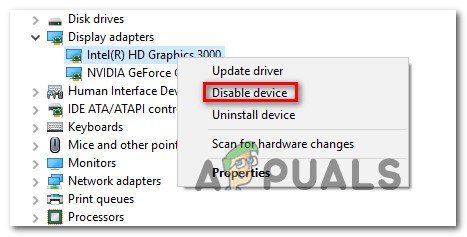
Integreeritud GPU keelamine
- Kui olete integreeritud GPU-komponendi edukalt keelanud, taaskäivitage arvuti ja oodake järgmise käivitamise lõpuleviimist.
- Kui järgmine käivitus on lõpule jõudnud, avage SteamVR uuesti tavapäraselt ja vaadake, kas probleem on nüüd lahendatud.
Märge: Kui integreeritud GPU keelati edukalt, pole teie Windowsi installil muud võimalust kui spetsiaalse komponendi kasutamine.
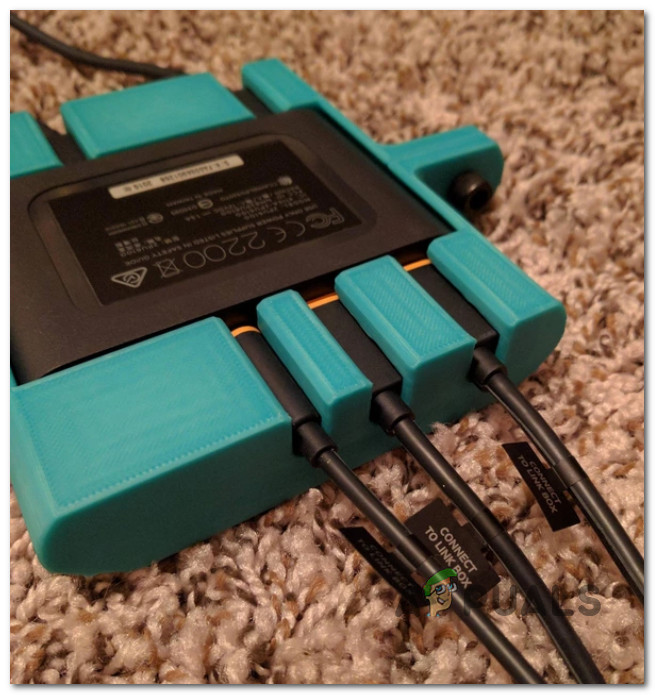

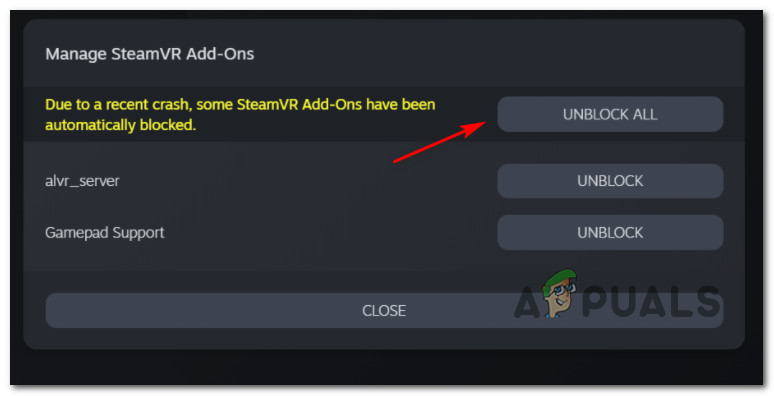

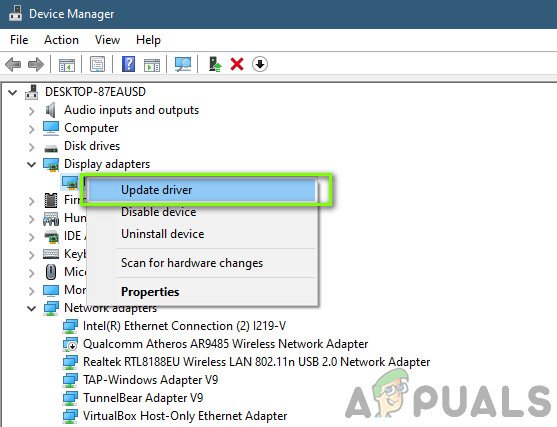
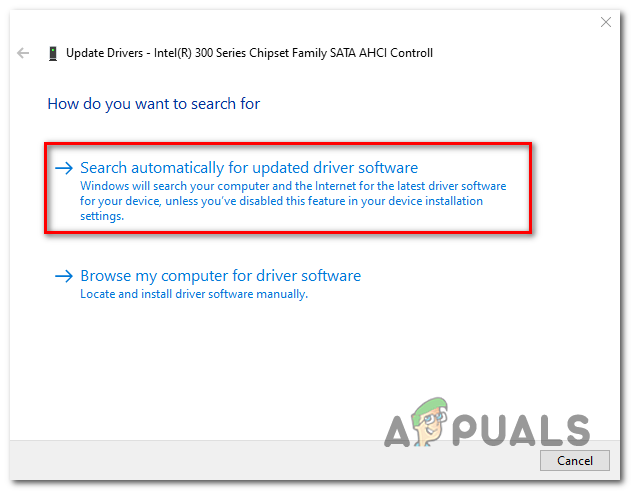
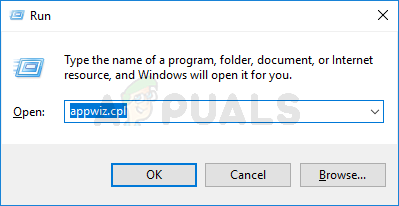
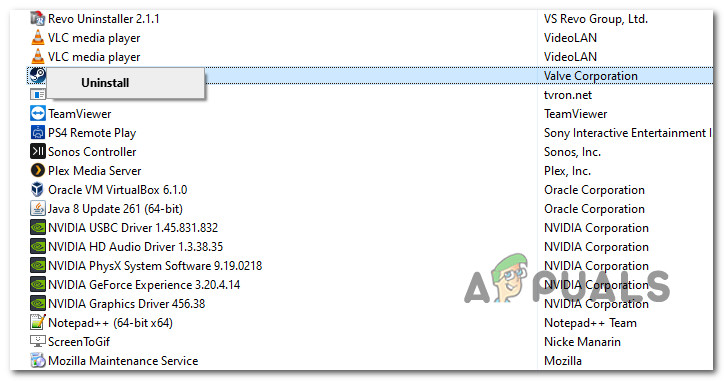
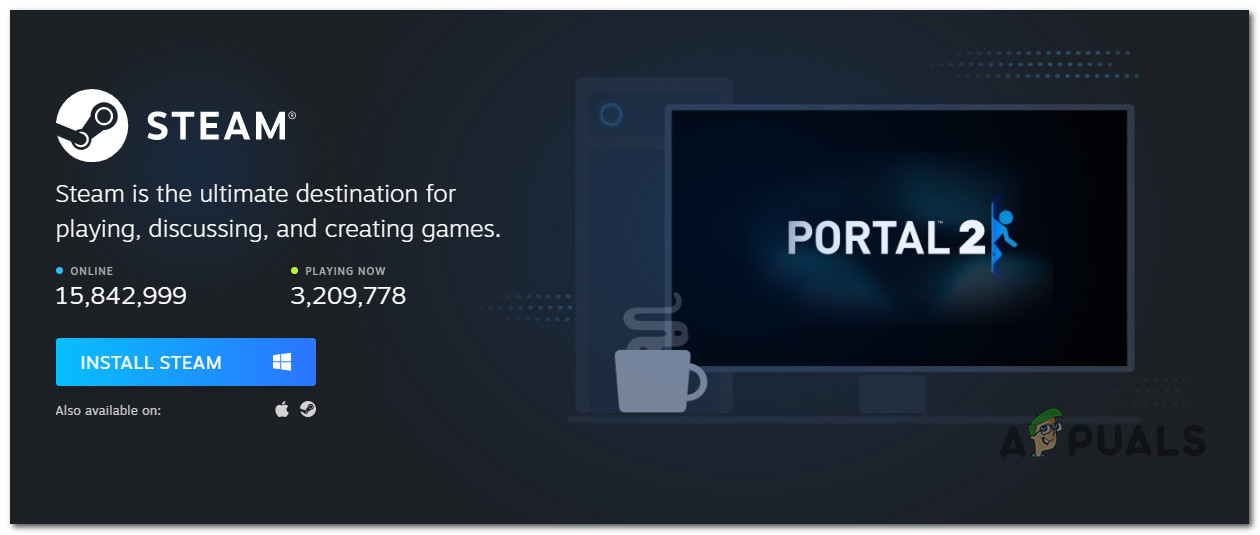

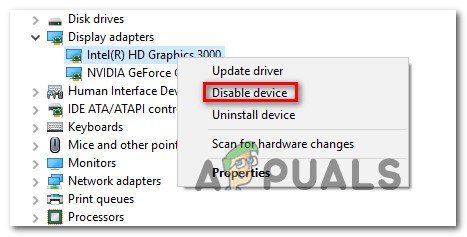

![[FIX] Steami (rikutud sisufailide) värskendamisel ilmnes viga](https://jf-balio.pt/img/how-tos/95/error-occured-while-updating-steam.jpg)





















